
一、误删系统文件可能导致的后果
当C盘的系统文件被误删后,可能会出现以下几种情况:
1)系统无法启动
核心系统文件丢失或损坏,导致电脑开机时出现蓝屏或黑屏,无法进入操作系统。
2)软件运行受阻
系统文件的缺失可能导致依赖这些文件的软件无法正常运行,甚至出现崩溃现象。
3)硬件设备识别异常
系统文件的丢失可能导致硬件驱动缺失,设备管理器显示设备无法使用或识别。
4)系统性能下降
系统文件损坏或缺失,可能导致操作系统运行不稳定,出现卡顿、死机等问题。
5)安全风险增加
删除关键系统文件可能会削弱系统的安全性,使计算机更容易受到病毒和恶意软件的攻击。
二、C盘系统文件误删后的修复措施
若不慎删除了C盘系统文件,切勿慌张,可尝试以下几种方法进行修复:
方法1:启用系统还原
若已开启系统还原功能并创建了还原点,可尝试以下步骤恢复系统:
1、在“开始”菜单搜索“系统还原”,选择“系统还原”。
2、选择一个合适的还原点(建议选择问题发生前的日期),开始还原。
3、还原完成后重启电脑,检查问题是否得到解决。
方法2:使用专业数据恢复软件
可以使用如启源数据恢复大师等专业数据恢复软件,按以下步骤操作:
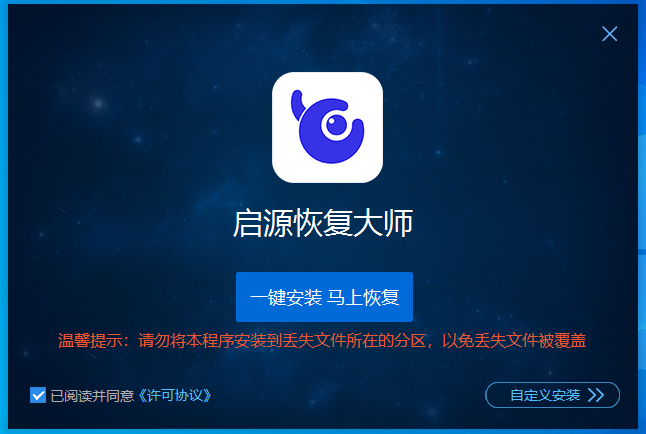
1、下载并安装数据恢复软件——启源恢复大师。
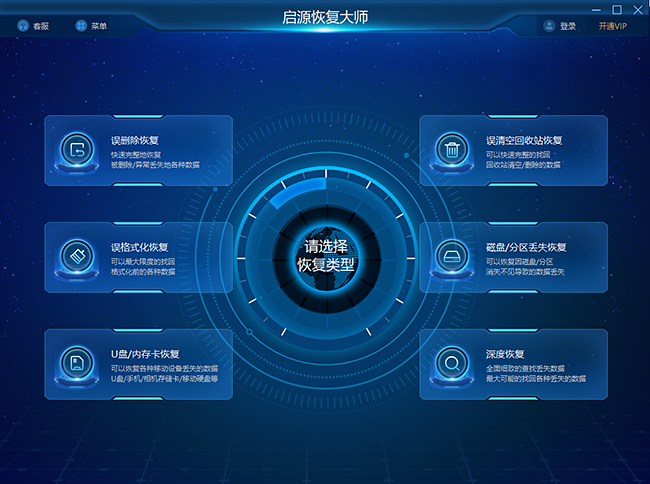
2、运行软件启源恢复大师,选择误删文件所在的磁盘,开始扫描。
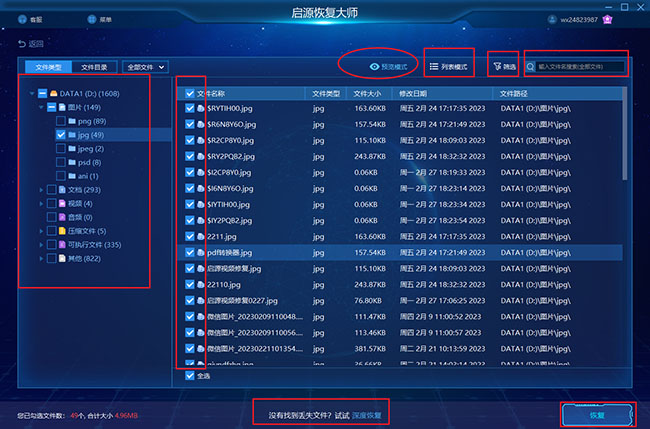
3、在扫描结果中找到误删文件,勾选后点击“恢复”。
方法3:运行SFC /scannow命令
利用Windows自带的SFC工具,可扫描并修复系统文件:
1、按下 Win + X,选择“命令提示符(管理员)”或“Windows PowerShell(管理员)”。
2、输入命令 sfc /scannow 并执行。
3、等待扫描完成,重启电脑检查系统是否恢复正常。
方法4:使用DISM工具修复
若SFC无法解决问题,可尝试使用DISM工具:
1、按下 Win + X,选择“命令提示符(管理员)”或“Windows PowerShell(管理员)”。
2、输入命令 DISM /Online /Cleanup-Image /RestoreHealth 并执行。
3、等待修复完成,重启电脑。
方法5:重装C盘系统
若以上方法均无效,最后的选择是重装系统。注意,重装系统会清空C盘数据,请提前备份重要文件。
步骤:使用Windows安装介质启动电脑,按照提示进行系统重装。
总结:通过以上方法,相信您已经掌握了如何修复误删的C盘系统文件。希望本文能为您提供帮助。



 立即下载
立即下载 丢失数据恢复教程
丢失数据恢复教程

